線上使用說明書
DCP‑L2531DW / DCP‑L2535DW / DCP‑L2550DW / HL‑L2395DW / MFC‑L2710DW / MFC‑L2713DW / MFC‑L2715DW / MFC‑L2716DW / MFC‑L2730DW / MFC‑L2750DW / MFC‑L2751DW / MFC‑L2770DW / MFC‑L2771DW
- 使用 Brother 機器上的掃描按鍵進行掃描
- 從電腦掃描 (Windows)
- 使用 ControlCenter4 家用模式進行掃描 (Windows)
- 使用 ControlCenter4 進階模式進行掃描 (Windows)
- 使用 Nuance™ PaperPort™ 14SE 或其他 Windows 應用程式進行掃描
- 使用 Windows 傳真和掃描進行掃描
- 從電腦掃描 (Mac)
- 使用網路管理設置掃描設定
- 發送傳真
- 接收傳真
- 話音操作和傳真號碼
- 電話服務與外置裝置
- 傳真報告
- PC-FAX
- 支援的基本網路功能
- 網路管理軟體和工具程式
- 配置 Brother 機器無線網路的其他方法
- 進階網路功能
- 適用於進階使用者的技術資訊
- 鎖定機器設定
- 網路安全功能
- Brother Web Connect
- Google Cloud Print
- AirPrint
- 適用於 Windows 的行動列印
- Mopria® 列印服務
- 適用於行動裝置的 Brother iPrint&Scan
- 近距離無線通訊 (NFC)
- 錯誤和維護訊息
- 使用 Brother Web Connect 功能時的錯誤訊息
- 文件卡紙
- 卡紙
- 列印問題
- 提高列印品質
- 電話和傳真問題
- 網路問題
- Google Cloud Print 問題
- AirPrint 問題
- 其他問題
- 轉移您的傳真或傳真日誌報告
- 機器資訊
更換碳粉匣
- 確定機器已開啟。
- 打開前蓋。
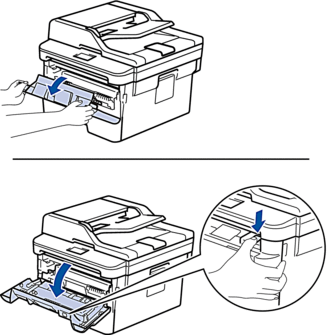
- 從機器中取出碳粉匣和感光滾筒組件。

- 按下綠色鎖定桿,從感光滾筒元件中取出碳粉匣。

- 拆開新碳粉匣的包裝。
- 取下保護蓋。

- 將新碳粉匣穩固地推入感光鼓元件,直到聽見卡入定位。
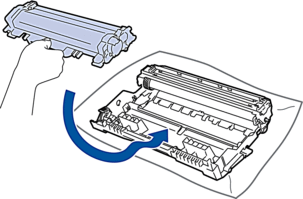
 確定碳粉匣正確裝入,否則它可能會與感光滾筒元件分離。
確定碳粉匣正確裝入,否則它可能會與感光滾筒元件分離。 - 左右輕輕推動綠色突耳數次,以清潔感光滾筒元件內的電極絲。

 務必將滑塊推回原位 (
務必將滑塊推回原位 ( )。 滑塊上的箭頭必須與感光滾筒元件上的箭頭對齊。 否則,印出頁面可能會有垂直線條。
)。 滑塊上的箭頭必須與感光滾筒元件上的箭頭對齊。 否則,印出頁面可能會有垂直線條。 - 將碳粉匣和感光滾筒組件裝回機器。

- 關閉機器前蓋。

更換碳粉匣後,切勿關閉機器或打開前蓋,直到機器螢幕回到準備就緒模式為止。
- Brother 機器隨附的碳粉匣是隨附碳粉匣。
- 出現碳粉不足的警告時,最好準備一個新的碳粉匣備用。
- 為了確保優質列印,建議您僅使用 Brother 原廠碳粉匣。若要購買碳粉匣,請聯絡 Brother 授權維修中心。
- 準備安裝新碳粉匣時方可拆封,否則切勿拆開。
- 如果碳粉匣拆封後長時間不用,碳粉的使用壽命會縮短。
- Brother 強烈建議您不要使用填充式碳粉來補充機器隨附的碳粉匣。我們也強烈建議您在碳粉耗盡時更換 Brother 原廠碳粉匣。在 Brother 機器上使用或嘗試使用其他廠商製造的碳粉及/或碳粉匣,可能會導致機器受損及/或列印品質不佳。我們的有限保固範圍不包括使用非原廠碳粉及/或碳粉匣所導致的任何問題。為了保護您的資產並使 Brother 機器發揮最佳效能,強烈建議您使用 Brother 原廠耗材。
此頁對您有幫助嗎?
感謝您意見回饋






